繰り返し請求のその他の操作
Zoho Booksで繰り返し請求に対して実行できるさまざまな操作があります。
繰り返し請求の編集
既存の繰り返し請求の詳細を変更するには:
- [売上]→ [繰り返し請求]に移動してください。
- 詳細を編集したい繰り返し請求を選択してください。
- ページの右側にある編集アイコンをクリックしてください(または「e」のキーを押してください)。
- 必要な変更を行い、[保存]をクリックしてください。
繰り返し請求に対して行った変更は、今後の請求にのみ適用されます。
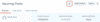
顧客への繰り返し請求の送信
繰り返し請求を下書きとして保存するオプションを選択した場合([設定]→[売上]→[繰り返し請求])、顧客に手動で送信する必要があります。以下はその方法です。
- [売上]→[繰り返し請求]に移動してください。
- 子請求書の下で、顧客に送信したい請求書を選択してください。
これにより、請求書モジュール内の対象の請求書に移動します。ここから、請求書を顧客にメールで送信したり、送信済みとして設定したりできます。
繰り返し請求の各種設定で、請求書の生成時に顧客に送信するオプションを選択した場合、請求書は自動的に請求書の日付に送信されます。
繰り返し請求書の印刷
Zoho Booksで繰り返し請求書を印刷するには:
- [売上]→[繰り返し請求]に移動してください。
- 子請求書の下で、印刷したい請求書を選択してください。
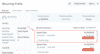
- ページの右側にある印刷アイコンをクリックしてください。
- 請求書のプレビューを確認し、[印刷」をクリックしてください。
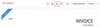
繰り返し請求の複製
既存の繰り返し請求と同じ詳細で新しい繰り返し請求を作成したい場合、新しい繰り返し請求を作成する代わりに複製することができます。以下はその方法です。
- [売上]→[繰り返し請求]に移動してください。
- 複製したい繰り返し請求書を選択してください。
- [詳細]→[複製]を選択してください。[新しい繰り返し請求]ページで必要な変更を行います。
- [保存]をクリックしてください。
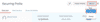
一括操作
一括操作を使用すると、複数の繰り返し請求書またはプロファイルに対して単一のステップで操作を実行できます。たとえば、複数の繰り返し請求を一括で削除または再開したり、繰り返し請求の項目を一括で更新したりできます。
シナリオ:パトリシアは複数の繰り返し請求を作成します。パトリシアはそれらのすべてに、同じ内容の顧客に関する備考を更新したいと考えます。この場合、対象の繰り返し請求を選択し、顧客に関する備考を一括で更新できます。
一括操作を実行するには:
- [売上]→[繰り返し請求]に移動してください。
- 一括で更新したい繰り返し請求を選択してください。
- 繰り返し請求を再開または停止したり、ごみ箱アイコンをクリックして削除したりできます。
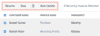
- 繰り返し請求の項目を更新する場合は、[一括更新]をクリックしてください。更新する項目を選択し、値を入力してください。
- [更新]をクリックしてください。
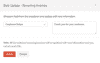
繰り返し請求の削除
Zoho Booksで繰り返し請求プロファイルを削除できます。ただし、繰り返し請求プロファイルに対して子請求書が生成されている場合、子請求書は削除されません。
繰り返し請求を削除するには:
- [売上]→[繰り返し請求]に移動してください。
- 削除したい繰り返し請求書を選択してください。
- [詳細を表示する]→[削除]をクリックしてください。
- 確認するために[OK]をクリックしてください。
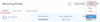
子請求書を削除したい場合は、手動で削除する必要があります。
アドバイス:子請求書を削除する迅速な方法は、繰り返し請求を削除する前に、繰り返し請求プロファイルの下でそれらを選択して削除することです。
繰り返し請求のエクスポート
すべての請求書をCSV、XLS、またはXLSX形式でシステムにエクスポートできます。以下はその方法です。
- [売上]→[繰り返し請求]に移動してください。
- ページの右上隅にある3点リーダーアイコンをクリックしてください。
- [繰り返し請求のエクスポート]を選択してください。
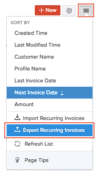
以下の項目を入力してください。
| 項目 | 説明 |
|---|---|
| モジュールの選択 | 初期設定では、繰り返し請求モジュールが選択されます。 |
| 日付範囲 | すべての繰り返し請求をエクスポートするか、エクスポートする繰り返し請求の特定の期間を選択してください。 |
| エクスポートファイルの項目 | 特定の項目のみをエクスポートする場合、[エクスポートファイルの項目]の下でテンプレートを選択できます。エクスポートテンプレートがない場合は、[+ 新しく追加]をクリックして新しいテンプレートを作成できます。 |
| エクスポート形式 | エクスポートの形式を選択してください。 |
| 機密の個人情報(PII) | エクスポートする情報にPIIを含める場合、[エクスポート時に機密の個人情報(PII)を含める]ボックスをチェックしてください。PII項目には、顧客の住所、メールアドレス、電話番号、銀行口座番号、および機密性の高いカスタム項目が含まれます。 td パスワード |
| パスワード | エクスポートを保護するためのパスワードを入力してください。 |
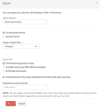
- [エクスポート]をクリックしてください。